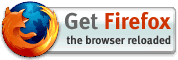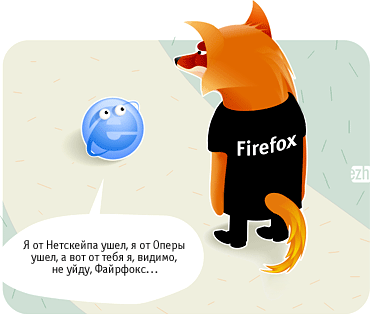Про Mozilla FireFox написано много и разного. Есть хвалебные, есть и ругательные статьи. Лично меня расстраивает то, что зачастую ругают те, кто FireFox или не видел, или видел, но на этапе версий 0.0.5, хотя это скорее на их совести. Я не буду ни хвалить не ругать его. Постараюсь только высказать своё личное мнение. Я за свою интернет-жизнь попробовал не один браузер, и несколько надстроек над ними (это и IE с 4.0 до 6.0, и Opera 6.хх до 8.хх, и NetScape 4.хх, и NetCaptor и другие).
Сначала я был ярым поклонником NetScape'а, но так как он перестал развиваться, а все больше сайтов писалось исключительно под IE пришлось от него отказаться. Потом был длительный поиск замены, и она была найдена в FireFox версии 1.0. Для меня сейчас это основной браузер (часть сайтов приходится смотреть в IE, но их доля в моем web-сёрфинге менее процента), в нем я просматриваю свой сайт при создании (хотя конечно же смотрю и в IE, и стараюсь смотреть Opere чтобы знать что видит мой посетитель).
Часто можно слышать про "дырявость" IE или, наоборот, FireFox. На мой взгляд это не критерий, я считаю что хотя бы одна ошибка есть в любой программе. Также, для меня не очень важна скорость и оперативность выхода исправлений, хотя тут как мне кажется лидер FireFox. Не скажу, что "дыры", обнаруженные в FireFox за время что я им пользуюсь, такие уж критические, как их расписывали на многих популярных сайтах.
Раз ошибка есть в КАЖДОЙ программе, то по моему, если это программа стороннего разработчика для операционной системы (ОС), то код не реиспользуется, и следовательно "дыры" в программе при наложении могут не совпасть с "дырами" ОС, что повышает безопасность.
Поэтому сейчас Mozilla FireFox - мой выбор.